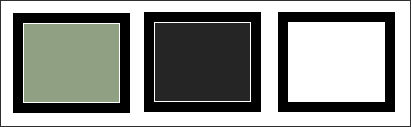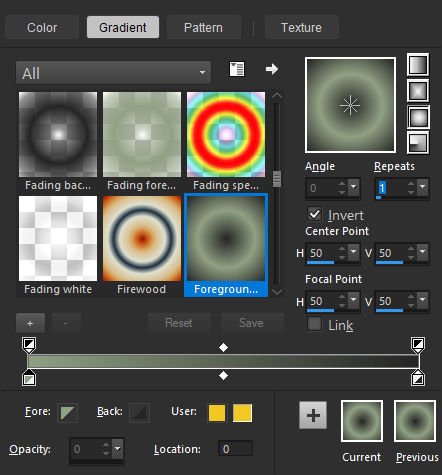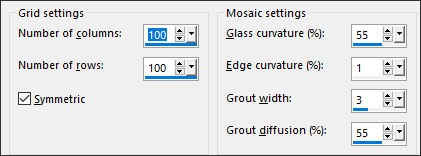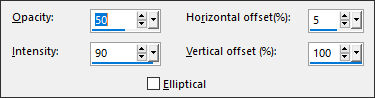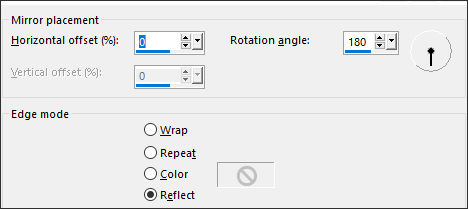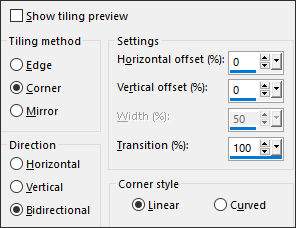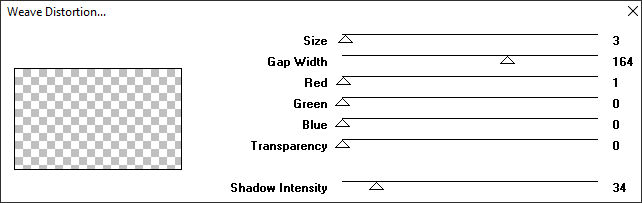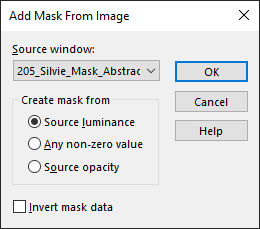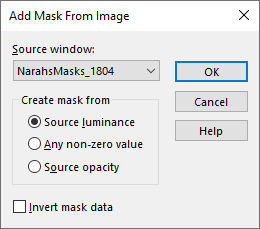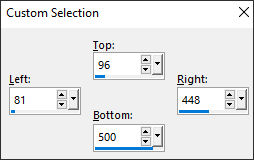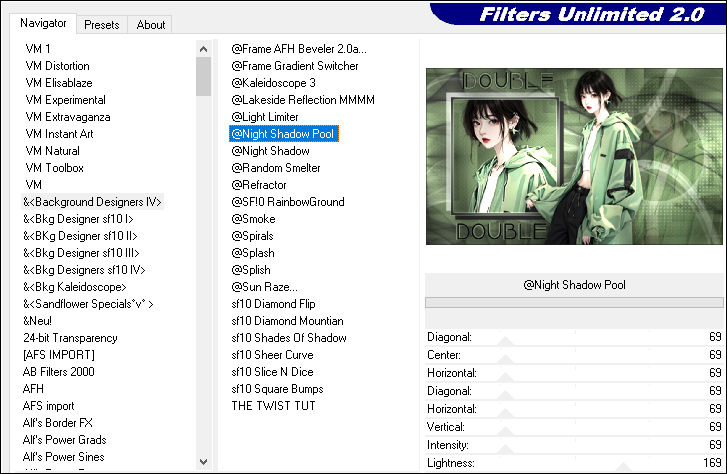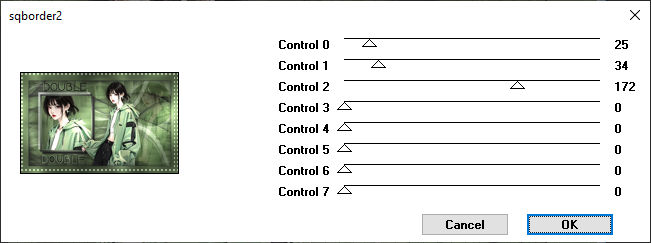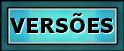|
double
Este tutorial foi realizado no Corel PaintShop Pro 2022 Ultimate.
Agradeço as maravilhosas tradutoras...
Tube de SuizaBella Mask de Narah Mask de Silvie Demais materiais criados para este trabalho.
Versão 2: Tubes de Jen-Vrouw.
-Agradeço aos autores dos tubes, máscaras, gráficos e de todos
elementos utilizados na elaboração deste tutorial.
PLUGINS VM Natural / Weave Distortion Filters Unlimited 2 / &<Background Designers IV> L en k's / Paris [ASF IMPORT] / Sqborder2
Preparação: Abra o tube no PSP duplique e feche o original. Abra as masks no PSP e minimize-as.
Você pode alterar os blends das layers e as opacidades de acordo com as suas cores.
Cores do Tutorial:
Primeiro Plano cor 1 / Plano de Fundo cor 2 ... Gradiente SUNBURST configurado como segue:
01- Abra uma nova imagem transparente de 1000 X 600 Pixels Preencha com o Gradiente Layers / Duplicate Adjust / Blur / Gaussian Blur / Radius 25
02- Effects / Texture Effects / Mosaic-Glass:
Blend Mode / Hard Light - Opacidade 71 Layers / Merge / Merge Down
03- Effects / Reflection Effects / Feedback
Effects / Reflection Effects / Rotating Mirror
Effects / Image Effects / Seamless Tilig
04- Layers / Duplicate Image / Mirror / Mirror Vertical - Opacidade 50% Layers / Merge / Merge Down Adjust / Sharpness / Sharpen.
05- Layers / Duplicate Effects / Plugins / VM Natural / Weave Distortion:
Blend Mode / Soft Light Layers / Merge / Merge Down
06- Layers / New Raster Layer Preencha com a cor do Plano de Fundo (cor 2) Layers / New Mask Layer / From Image:
Layers / Merge / Merge Group
07- Coloque a cor branca no Plano de Fundo Layers / New Raster Layer - Preencha com a cor branca. Layers / New Mask Layer / From Image:Mask de Narah
Layers / Merge / Merge Group Blend Mode / Soft Light
08- Ative a Layer do Fundo Abra o << EF-Double_Deco_1>> Copie e cole como nova layer Blend Mode / Overlay... Opacidade 53.
09- Ative a Layer do Fundo Selection Tool (s) / Rectangle / Custom Selection:
Selections / Promote selection to Layer Layers / Arrange / Bring to top Mantanha a seleção!
10- Layers / New Raster Layer Preencha com o gradiente do inicio Selections / Modify / Contract 10 Pixels - Delete no Teclado - Selections / Select None Effects / Edge Effects / Enhance More -
11- Varinha Mágica com Feather e Tolerance em 0 / Selecione dentro do quadro. Abra o tube da personagem, copie e cole como nova layer Posicione sobre a seleção como preferir (veja o modelo)
12- Selections / Invert Delete no Teclado - Selections / Select None Layers / Merge / Merge Down - 2 vezes Effects / 3D Effects / Drop Shadow: 15 / 15 / 100 / 1 / Cor Nº2 Ou preta Repita: -15 / -15 / 50 / 1 Cor Nº 3 #ffffff Effects / 3D Effects / Drop Shadow: 0 /0 / 50 / 50 / Cor Nº 2 ou #000000
13- Ative novamente o tube da Personagem Copie e Cole como nova layer Mova para a direita Veja abaixo:
Blend Mode / Soft Light Opacidade 57 (Essa opacidade é variável pois depende das cores e do seu tube)
14- Ative e copie o <<EF-Double_Deco_2>> cole como nova layer Ative a Pick Tool (K) - Posição X: 420,00 / Position Y:0,00 (desative a Pick Tecla M do Teclado) Blend Mode / Soft Light Adjust / Sharpness / Sharpen More
15- Ative novamente o tube da personagem, copie e cole como nova layer Image / Resize 65% / Resize All Layers ... Desmarcado Posicione como no modelo Effects / 3D Effects / Drop Shadow: 0 /0 / 50 / 50 / Cor #000000
16- Ative o <<EF-Double_Deco_3>> Copie e cole como nova layer Ative a Pick Tool (K) - Posição X: 99,00 / Position Y:12,00 (desative a Pick Tecla M do Teclado) Ative a Layer do Fundo / Copie
17- Volte para o seu trabalho em andamento Image / Add Borders / Symmetric Marcado / 2 Pixels cor Nº2 Selections / Select All Effects / Plugins / Filters Unlimited 2 / &<Background Designers IV> / @ Night Shadow Pool / Default (opcional)
18- Image / Add Borders / Symmetric Marcado / 50 Pixel qualquer cor Selections / Invert - Cole na seleção a imagem copiada Adjust / Blur / Gaussian Blur / Radius 25 Effects / Plugins / Filters Unlimited 2 / &<Background Designers IV> / @ Night Shadow Pool / Default
19- Effects / Plugins / L en k's / Paris / Default Effects / 3D Effects / Drop Shadow: 0 / 0 / 50 / 50 / Cor 2 Selections / Select None Effects / Plugins / [ASF IMPORT] / Sqborder2 ... Configurado como segue:
20- Assine seu trabalho Image / Add Borders / Symmetric Marcado / 1 Pixel cor (2) #000000 Image / Resize / 1000 Pixels de Largura ... Resize All Layers ... Marcado. Salve Como JPG. Versão 2: Tube de Jen-Vrouw
Testado e Revisado por Nena Silva, obrigada!!!!!
Clo:
Vera Mendes:
Pinuccia:
Hillu:
Keetje:
©Tutorial criado por Estela Fonseca
em 10/04/2024. |